数组公式攻略
- 格式:docx
- 大小:1.39 MB
- 文档页数:19
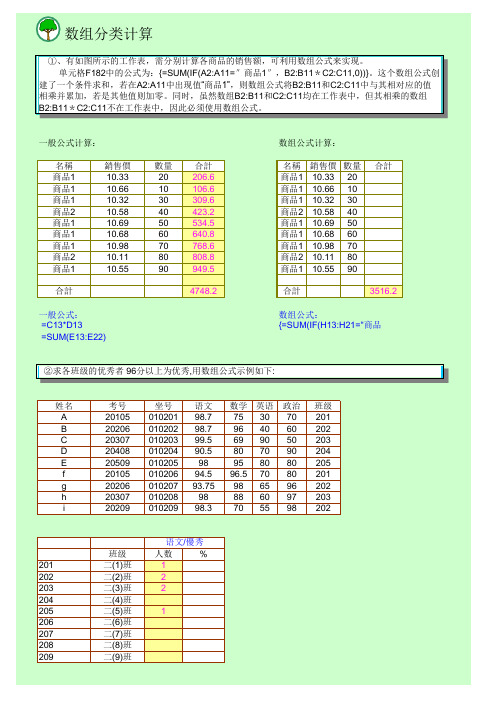
名稱銷售價數量合計名稱銷售價數量合計商品110.3320206.6商品110.3320商品110.6610106.6商品110.6610商品110.3230309.6商品110.3230商品210.5840423.2商品210.5840商品110.6950534.5商品110.6950商品110.6860640.8商品110.6860商品110.9870768.6商品110.9870商品210.1180808.8商品210.1180商品110.5590949.5商品110.5590合計4748.2合計3516.2姓名考号坐号语文数学英语政治班级A2010501020198.7753070201B2020601020298.7964060202C2030701020399.5699050203D2040801020490.5807090204E2050901020598958080205f2010501020694.596.57080201g2020601020793.75986596202h2030701020898886097203i 2020901020998.3705598202班级人数%201二(1)班1202二(2)班2203二(3)班2204二(4)班205二(5)班1206二(6)班207二(7)班208二(8)班209二(9)班 数组分类计算单元格F182中的公式为:{=SUM(IF(A2:A11=″商品1″,B2:B11*C2:C11,0))}。
这个数组公式创建了一个条件求和,若在A2:A11中出现值“商品1”,则数组公式将B2:B11和C2:C11中与其相对应的值相乘并累加,若是其他值则加零。
同时,虽然数组B2:B11和C2:C11均在工作表中,但其相乘的数组B2:B11*C2:C11不在工作表中,因此必须使用数组公式。
②求各班级的优秀者 96分以上为优秀,用数组公式示例如下:①、有如图所示的工作表,需分别计算各商品的销售额,可利用数组公式来实现。
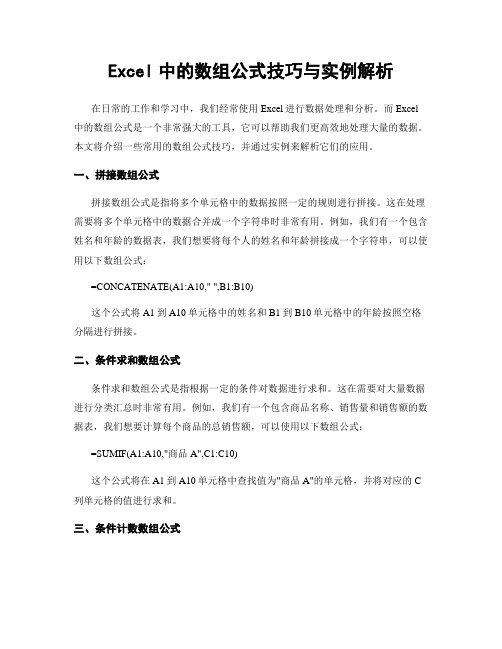
Excel中的数组公式技巧与实例解析在日常的工作和学习中,我们经常使用Excel进行数据处理和分析。
而Excel 中的数组公式是一个非常强大的工具,它可以帮助我们更高效地处理大量的数据。
本文将介绍一些常用的数组公式技巧,并通过实例来解析它们的应用。
一、拼接数组公式拼接数组公式是指将多个单元格中的数据按照一定的规则进行拼接。
这在处理需要将多个单元格中的数据合并成一个字符串时非常有用。
例如,我们有一个包含姓名和年龄的数据表,我们想要将每个人的姓名和年龄拼接成一个字符串,可以使用以下数组公式:=CONCATENATE(A1:A10," ",B1:B10)这个公式将A1到A10单元格中的姓名和B1到B10单元格中的年龄按照空格分隔进行拼接。
二、条件求和数组公式条件求和数组公式是指根据一定的条件对数据进行求和。
这在需要对大量数据进行分类汇总时非常有用。
例如,我们有一个包含商品名称、销售量和销售额的数据表,我们想要计算每个商品的总销售额,可以使用以下数组公式:=SUMIF(A1:A10,"商品A",C1:C10)这个公式将在A1到A10单元格中查找值为"商品A"的单元格,并将对应的C 列单元格的值进行求和。
三、条件计数数组公式条件计数数组公式是指根据一定的条件对数据进行计数。
这在需要统计满足某些条件的数据个数时非常有用。
例如,我们有一个包含学生姓名和成绩的数据表,我们想要统计成绩大于等于80分的学生人数,可以使用以下数组公式:=COUNTIF(B1:B10,">=80")这个公式将在B1到B10单元格中查找大于等于80的单元格,并计算满足条件的单元格个数。
四、排序数组公式排序数组公式是指将数据按照一定的规则进行排序。
这在需要对大量数据进行排序时非常有用。
例如,我们有一个包含学生姓名和成绩的数据表,我们想要按照成绩从高到低的顺序进行排序,可以使用以下数组公式:=SORT(A1:B10,2,FALSE)这个公式将按照B列的值从高到低的顺序对A1到B10单元格中的数据进行排序。

提高数据处理速度的Excel技巧使用数组公式Excel是一款功能强大的电子表格软件,广泛应用于数据处理和分析。
在处理大量数据时,提高处理速度是非常重要的。
本文将介绍一些提高数据处理速度的Excel技巧,包括使用数组公式、使用数据透视表、使用筛选和排序功能等。
一、使用数组公式数组公式是Excel中的一种特殊公式,可以一次性处理多个单元格的数据。
相比于常规公式,数组公式具有更高的处理效率。
下面是一些常用的数组公式技巧:1.1 求和在处理大量数据时,常常需要对一列或多列数据进行求和。
通常我们会使用SUM函数,但是SUM函数只能处理一个区域的数据。
如果想要一次性求和多个区域的数据,可以使用数组公式。
例如,假设我们需要求A1:A10和B1:B10这两列数据的总和。
我们可以在一个空白单元格中输入以下公式:{=SUM(A1:A10 + B1:B10)}在输入完公式后,不要按回车,而是同时按下Ctrl+Shift+Enter键。
Excel会自动将公式外面加上一对花括号,表示这是一个数组公式。
1.2 平均值同样的,在求平均值时也可以使用数组公式。
例如,我们需要求A1:A10和B1:B10这两列数据的平均值,可以使用以下公式:{=AVERAGE(A1:A10 + B1:B10)}同样需要按下Ctrl+Shift+Enter键,得到结果。
1.3 最大值和最小值求最大值和最小值也可以使用数组公式。
例如,我们需要求A1:A10和B1:B10这两列数据的最大值和最小值,可以使用以下公式:最大值:{=MAX(A1:A10 + B1:B10)}最小值:{=MIN(A1:A10 + B1:B10)}同样需要按下Ctrl+Shift+Enter键,得到结果。
二、使用数据透视表数据透视表是Excel中用于数据分析和整理的强大工具。
它可以快速对大量数据进行汇总和统计,并且具有较高的处理速度。
2.1 创建数据透视表要创建一个数据透视表,首先需要确保源数据是按照一定的格式组织的。

Excel数组公式指南和示例要成为一名Excel 高级用户,您需要知道如何使用数组公式,它能执行非数组公式所不能执行的计算。
本文内容∙了解数组公式∙了解数组常量∙使用基本数组公式∙使用高级数组公式了解数组公式本节介绍数组公式并解释如何对数组公式进行输入、编辑并解答疑难问题。
为什么要使用数组公式?如果您在Excel 中使用过公式,想必知道利用公式可以执行某些相当复杂的操作。
例如,可以基于给定的年数计算贷款总成本。
但是,如果您确实想精通Excel,还需要掌握如何使用数组公式。
因为使用数组公式可以执行更多复杂的任务,例如:∙计算包含在某个单元格区域中的字符数。
∙仅对满足特定条件的数字求和,例如某一区域中的最小值或介于上限和下限之间的数字。
∙对一系列值中的每第n 个值求和。
数组公式也被称为“CSE 公式”,这是因为可以按Ctrl+Shift+Enter 在工作簿中输入它们。
数组和数组公式简介如果您有过一点编程经验,可能碰到过术语数组。
在本文中,数组是项的集合。
在Excel 中,这些项可以位于一行(称为一维水平数组)中,也可位于一列(称为一维垂直数组)中或多行和多列(二维数组)中。
无法在Excel 中创建三维数组或三维数组公式。
数组公式是指可以在数组的一项或多项上执行多个计算的公式。
数组公式可以返回多个结果,也可返回一个结果。
例如,可以将数组公式放入单元格区域中,并使用数组公式计算列或行的小计。
也可以将数组公式放入单个单元格中,然后计算单个量。
位于多个单元格中的数组公式称为多单元格公式,位于单个单元格中的数组公式称为单个单元格公式。
下节中的示例将演示如何创建多单元格和单个单元格数组公式。
试一试本练习演示如何使用多单元格数组公式和单个单元格数组公式来计算一组销售数据。
第一组操作是使用多单元格公式计算一组小计。
第二组操作是使用单个单元格公式计算总计。
创建多单元格数组公式1. 打开一个新的空白工作簿。
2. 复制示例工作表数据,并将它粘贴到的新工作簿中(从单元格A1 开始)。
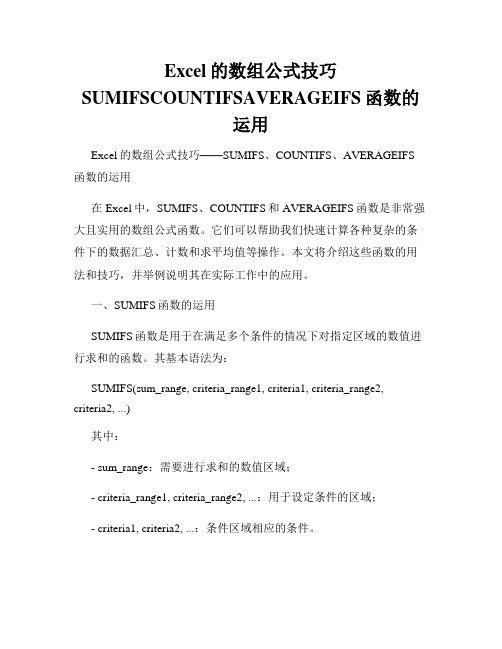
Excel的数组公式技巧SUMIFSCOUNTIFSAVERAGEIFS函数的运用Excel的数组公式技巧——SUMIFS、COUNTIFS、AVERAGEIFS 函数的运用在Excel中,SUMIFS、COUNTIFS和AVERAGEIFS函数是非常强大且实用的数组公式函数。
它们可以帮助我们快速计算各种复杂的条件下的数据汇总、计数和求平均值等操作。
本文将介绍这些函数的用法和技巧,并举例说明其在实际工作中的应用。
一、SUMIFS函数的运用SUMIFS函数是用于在满足多个条件的情况下对指定区域的数值进行求和的函数。
其基本语法为:SUMIFS(sum_range, criteria_range1, criteria1, criteria_range2, criteria2, ...)其中:- sum_range:需要进行求和的数值区域;- criteria_range1, criteria_range2, ...:用于设定条件的区域;- criteria1, criteria2, ...:条件区域相应的条件。
例如,我们有一个销售数据表,包含了产品名称、销售数量和销售额等信息。
我们想要根据不同的条件对销售数量进行求和。
下面是一个示例用法:```=SUMIFS(B2:B10, A2:A10, "产品A", C2:C10, ">5000")```上述公式的意思是,在A2:A10区域找到产品名称为"产品A"并且C2:C10区域的销售数量大于5000的数据,然后在B2:B10区域进行求和。
运行该公式后,即可得到满足条件的销售数量的总和。
二、COUNTIFS函数的运用COUNTIFS函数用于在满足多个条件的情况下对指定区域的数据进行计数。
其语法和SUMIFS函数类似:COUNTIFS(criteria_range1, criteria1, criteria_range2, criteria2, ...)其中:- criteria_range1, criteria_range2, ...:用于设定条件的区域;- criteria1, criteria2, ...:条件区域相应的条件。
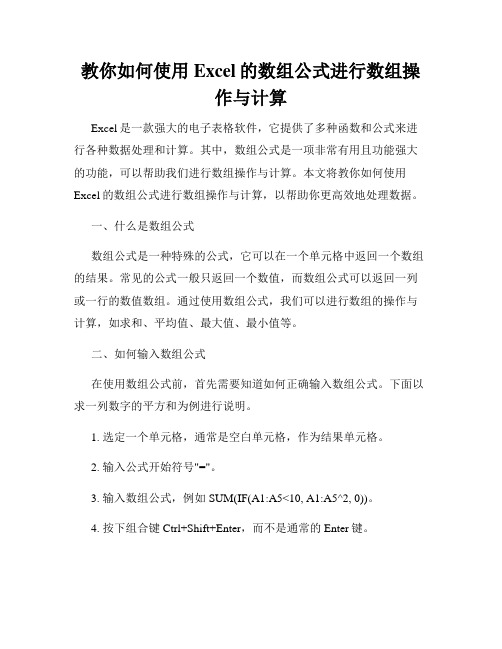
教你如何使用Excel的数组公式进行数组操作与计算Excel是一款强大的电子表格软件,它提供了多种函数和公式来进行各种数据处理和计算。
其中,数组公式是一项非常有用且功能强大的功能,可以帮助我们进行数组操作与计算。
本文将教你如何使用Excel的数组公式进行数组操作与计算,以帮助你更高效地处理数据。
一、什么是数组公式数组公式是一种特殊的公式,它可以在一个单元格中返回一个数组的结果。
常见的公式一般只返回一个数值,而数组公式可以返回一列或一行的数值数组。
通过使用数组公式,我们可以进行数组的操作与计算,如求和、平均值、最大值、最小值等。
二、如何输入数组公式在使用数组公式前,首先需要知道如何正确输入数组公式。
下面以求一列数字的平方和为例进行说明。
1. 选定一个单元格,通常是空白单元格,作为结果单元格。
2. 输入公式开始符号"="。
3. 输入数组公式,例如SUM(IF(A1:A5<10, A1:A5^2, 0))。
4. 按下组合键Ctrl+Shift+Enter,而不是通常的Enter键。
注意:在输入数组公式时,不要手动输入大括号"{ }",而是使用Ctrl+Shift+Enter组合键。
只有输入了正确的数组公式,并通过Ctrl+Shift+Enter确认后,才能正确地返回数组的结果。
三、常见的数组公式操作与计算1. 求和数组公式可以用来求一组数字的和。
例如,我们有一列数字1到5,我们可以使用数组公式=SUM(A1:A5)来求它们的和。
2. 平均值数组公式也可以用来求一组数字的平均值。
例如,我们有一列数字1到5,我们可以使用数组公式=AVERAGE(A1:A5)来求它们的平均值。
3. 最大值和最小值使用数组公式可以很方便地求一组数字的最大值和最小值。
例如,我们有一列数字1到5,我们可以使用数组公式=MAX(A1:A5)和MIN(A1:A5)来求它们的最大值和最小值。
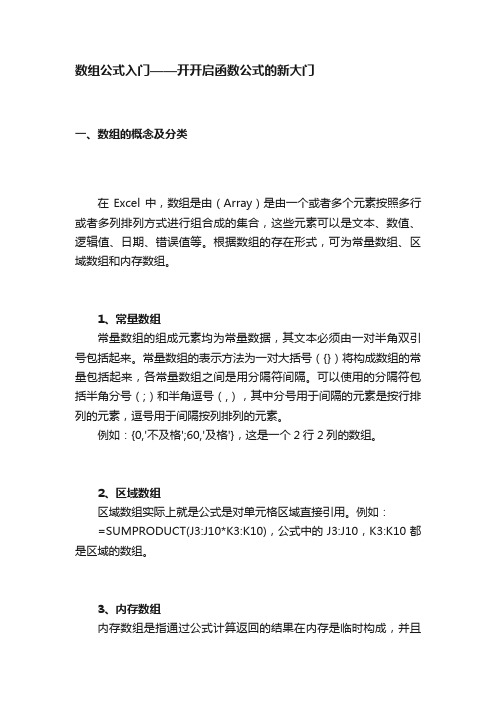
数组公式入门——开开启函数公式的新大门一、数组的概念及分类在Excel中,数组是由(Array)是由一个或者多个元素按照多行或者多列排列方式进行组合成的集合,这些元素可以是文本、数值、逻辑值、日期、错误值等。
根据数组的存在形式,可为常量数组、区域数组和内存数组。
1、常量数组常量数组的组成元素均为常量数据,其文本必须由一对半角双引号包括起来。
常量数组的表示方法为一对大括号({})将构成数组的常量包括起来,各常量数组之间是用分隔符间隔。
可以使用的分隔符包括半角分号(;)和半角逗号(,),其中分号用于间隔的元素是按行排列的元素,逗号用于间隔按列排列的元素。
例如:{0,'不及格';60,'及格'},这是一个2行2列的数组。
2、区域数组区域数组实际上就是公式是对单元格区域直接引用。
例如:=SUMPRODUCT(J3:J10*K3:K10),公式中的J3:J10,K3:K10都是区域的数组。
3、内存数组内存数组是指通过公式计算返回的结果在内存是临时构成,并且还可以作为一个整体直接嵌套到其他公式中继续参与计算的数组。
常量数组是不依赖于单元格而存在的,但与内存数据不同的是常量数组不是通过公式计算获取,而是在公式中直接输入的。
例如:{=SMALL(J5:K14,{1,2,3})},这个公式中{1,2,3}是常量数组,而整个公式得到的计算结果为J5:K14数据区域中的最小的3个数组成的1列3行的内存数组。
二、数组公式的维度与尺寸数组具有行、列及尺寸的特征,常量数组中用分号或者逗号隔开来辨别行列,而区域数组的行列结构则与某引用的单元格区域保持一致。
数组的尺寸同时由两个元素来确定,M行与N列的二维数组是由M*N个元素来组成。
例如常量数组{0,'不及格';60,'及格'; 70,'中午';80,'良好';90,'优秀'},它包含了5洗2列,一共由5*2=10个元素构成。

数组常数①我们也可以在数组中使用常数值。
这些值可以放在数组公式中使用区域引用的地方。
要在数据公式中使用数组常数,直接将该值输入到公式中并将它们放在括号里。
例(2):使用数组常数进行计算。
品名销售数量销售单价销售金额品名销售数量销售单价销售金额商品1 100 1000 商品1 100 1000商品2 200 4000 商品2 200 4000商品3 300 9000 商品3 300 9000一般公式:=C11*10 =C12*20 =C13*30数组常数公式:{=C9:C12*{10;20;30}}②常数数组可以是一维的也可以是二维的。
一维数组可以是垂直的也可以是水平一维水平数组中的元素用逗号( ,)分开。
一维水平数组:{10,20,30,40,50}一维垂直数组中的元素用分号(;)分开一维垂直数组(6*1的数组){100;200;300;400;500;600}③常数二维数组。
对于二维数组,用逗号将一行内的元素分开,用分号将各行分开“4 ×4”的数组(由4行4列组成):“4 ×4”的数组(由4行4列组成):{100,200,300,400;110;130,230,330,440} {100,200,300,400;110;130,230,330,440}④注意:不可以在数组公式中使用列出常数的方法列出单元引用、名称或公式。
例如:{2*3,3*3,4*3}因为列出了多个公式,是不可用的。
{A1,B1,C1}因为列出多个引用,也是不可用的。
不过可以使用一个区域,例如{A1:C1}。
⑤对于数组常量的内容,可由下列规则构成:数组常量可以是数字、文字、逻辑值或错误值。
数组常量中的数字,也可以使用整数、小数或科学记数格式。
文字必须以双引号括住。
⑥同一个数组常量中可以含有不同类型的值。
数组常量中的值必须是常量,不可以是公式。
数组常量不能含有货币符号、括号或百分比符号。
所输入的数组常量不得含有不同长度的行或列。

如何使用数组公式数组公式是Excel中一个非常强大的功能,通过它,我们可以对一系列数据进行批量处理,实现复杂的计算和操作。
本文将介绍如何使用数组公式,包括数组公式的基本概念、使用方法以及常见应用场景等。
一、数组公式的基本概念及使用方法在介绍数组公式之前,我们先来了解一下数组。
数组是由一系列数值组成的数据集合,可以是一维、二维或多维的。
在Excel中,我们可以使用一对花括号{}来表示一个数组。
使用数组公式的步骤如下:1. 选中用于计算的一段单元格区域,并在公式栏中输入要执行的计算公式;2. 在输入完公式后,不要按Enter键,而是同时按下Ctrl+Shift+Enter组合键;3. 此时,公式会被自动加上花括号{},表示这是一个数组公式。
二、数组公式的常见应用场景1. 求和函数的数组应用数组公式可以实现对多个范围内的数值进行求和,例如:=SUM(A1:A10,B1:B10,C1:C10)可以实现对3个范围的数值求和。
2. 条件判断的数组应用数组公式可以在满足一定条件时进行批量计算,例如:=IF(A1:A10>0,B1:B10,"")可以对A列中大于0的数值进行条件判断,符合条件时输出B列的对应数值,否则为空。
3. 数据筛选的数组应用数组公式可以根据一定条件对数据进行筛选,例如:=INDEX(A1:A10,SMALL(IF(B1:B10="男",ROW(B1:B10)),ROW(A1)))可以筛选出B列中为男的数据,并输出对应的A列数值。
4. 数据排序的数组应用数组公式可以实现对数据的排序功能,例如:=INDEX(A1:A10,MATCH(SMALL(B1:B10,ROW(A1)),B1:B10,0))可以将B列中的数据按照从小到大的顺序排序,并输出对应的A列数值。
5. 多条件查找的数组应用数组公式可以通过多个条件进行数据查找,例如:=INDEX(A1:A10,MATCH(1,(B1:B10="男")*(C1:C10="20岁"),0))可以查找出同时满足B列为男和C列为20岁的数据,并输出对应的A列数值。
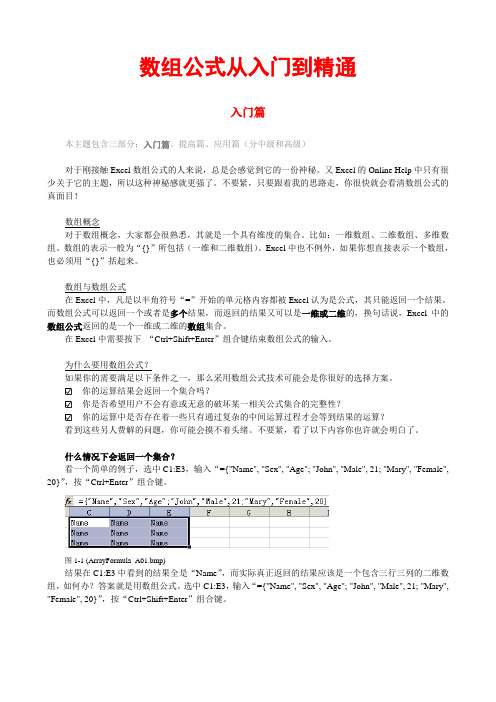
数组公式从入门到精通入门篇本主题包含三部分:入门篇、提高篇、应用篇(分中级和高级)对于刚接触Excel数组公式的人来说,总是会感觉到它的一份神秘。
又Excel的Online Help中只有很少关于它的主题,所以这种神秘感就更强了。
不要紧,只要跟着我的思路走,你很快就会看清数组公式的真面目!数组概念对于数组概念,大家都会很熟悉,其就是一个具有维度的集合。
比如:一维数组、二维数组、多维数组。
数组的表示一般为“{}”所包括(一维和二维数组)。
Excel中也不例外,如果你想直接表示一个数组,也必须用“{}”括起来。
数组与数组公式在Excel中,凡是以半角符号“=”开始的单元格内容都被Excel认为是公式,其只能返回一个结果。
而数组公式可以返回一个或者是多个结果,而返回的结果又可以是一维或二维的,换句话说,Excel中的数组公式返回的是一个一维或二维的数组集合。
在Excel中需要按下“Ctrl+Shift+Enter”组合键结束数组公式的输入。
为什么要用数组公式?如果你的需要满足以下条件之一,那么采用数组公式技术可能会是你很好的选择方案。
你的运算结果会返回一个集合吗?你是否希望用户不会有意或无意的破坏某一相关公式集合的完整性?你的运算中是否存在着一些只有通过复杂的中间运算过程才会等到结果的运算?看到这些另人费解的问题,你可能会摸不着头绪。
不要紧,看了以下内容你也许就会明白了。
什么情况下会返回一个集合?看一个简单的例子,选中C1:E3,输入“={"Name", "Sex", "Age"; "John", "Male", 21; "Mary", "Female", 20}”,按“Ctrl+Enter”组合键。
图1-1 (ArrayFormula_A01.bmp)结果在C1:E3中看到的结果全是“Name”,而实际真正返回的结果应该是一个包含三行三列的二维数组,如何办?答案就是用数组公式。
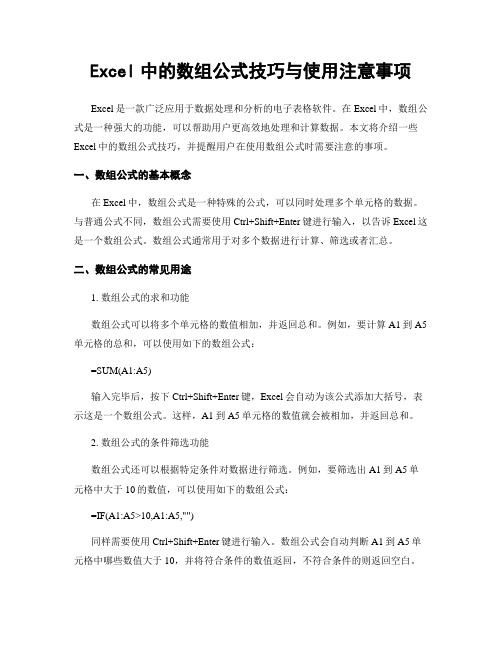
Excel中的数组公式技巧与使用注意事项Excel是一款广泛应用于数据处理和分析的电子表格软件。
在Excel中,数组公式是一种强大的功能,可以帮助用户更高效地处理和计算数据。
本文将介绍一些Excel中的数组公式技巧,并提醒用户在使用数组公式时需要注意的事项。
一、数组公式的基本概念在Excel中,数组公式是一种特殊的公式,可以同时处理多个单元格的数据。
与普通公式不同,数组公式需要使用Ctrl+Shift+Enter键进行输入,以告诉Excel这是一个数组公式。
数组公式通常用于对多个数据进行计算、筛选或者汇总。
二、数组公式的常见用途1. 数组公式的求和功能数组公式可以将多个单元格的数值相加,并返回总和。
例如,要计算A1到A5单元格的总和,可以使用如下的数组公式:=SUM(A1:A5)输入完毕后,按下Ctrl+Shift+Enter键,Excel会自动为该公式添加大括号,表示这是一个数组公式。
这样,A1到A5单元格的数值就会被相加,并返回总和。
2. 数组公式的条件筛选功能数组公式还可以根据特定条件对数据进行筛选。
例如,要筛选出A1到A5单元格中大于10的数值,可以使用如下的数组公式:=IF(A1:A5>10,A1:A5,"")同样需要使用Ctrl+Shift+Enter键进行输入。
数组公式会自动判断A1到A5单元格中哪些数值大于10,并将符合条件的数值返回,不符合条件的则返回空白。
3. 数组公式的矩阵运算功能数组公式还可以进行矩阵运算,如矩阵相乘、转置等。
例如,要将A1到B2单元格中的矩阵相乘,可以使用如下的数组公式:=MMULT(A1:B2)同样需要使用Ctrl+Shift+Enter键进行输入。
数组公式会自动将A1到B2单元格中的矩阵相乘,并返回结果。
三、数组公式的使用注意事项1. 数组公式的输入方式数组公式需要使用Ctrl+Shift+Enter键进行输入,而不是像普通公式那样直接按下Enter键。
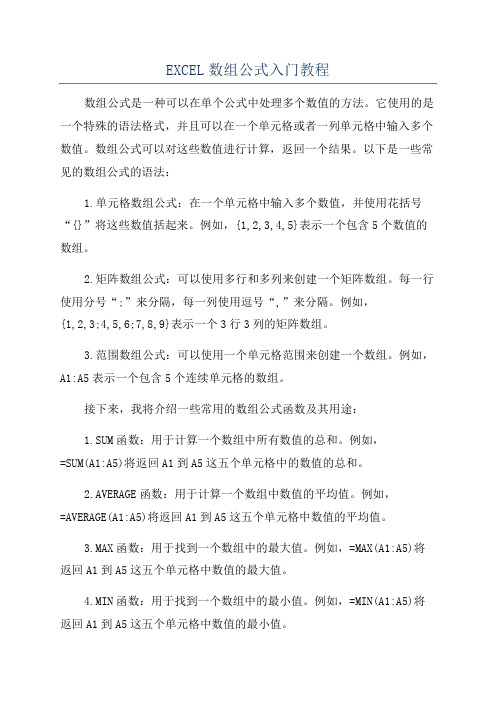
EXCEL数组公式入门教程数组公式是一种可以在单个公式中处理多个数值的方法。
它使用的是一个特殊的语法格式,并且可以在一个单元格或者一列单元格中输入多个数值。
数组公式可以对这些数值进行计算,返回一个结果。
以下是一些常见的数组公式的语法:1.单元格数组公式:在一个单元格中输入多个数值,并使用花括号“{}”将这些数值括起来。
例如,{1,2,3,4,5}表示一个包含5个数值的数组。
2.矩阵数组公式:可以使用多行和多列来创建一个矩阵数组。
每一行使用分号“;”来分隔,每一列使用逗号“,”来分隔。
例如,{1,2,3;4,5,6;7,8,9}表示一个3行3列的矩阵数组。
3.范围数组公式:可以使用一个单元格范围来创建一个数组。
例如,A1:A5表示一个包含5个连续单元格的数组。
接下来,我将介绍一些常用的数组公式函数及其用途:1.SUM函数:用于计算一个数组中所有数值的总和。
例如,=SUM(A1:A5)将返回A1到A5这五个单元格中的数值的总和。
2.AVERAGE函数:用于计算一个数组中数值的平均值。
例如,=AVERAGE(A1:A5)将返回A1到A5这五个单元格中数值的平均值。
3.MAX函数:用于找到一个数组中的最大值。
例如,=MAX(A1:A5)将返回A1到A5这五个单元格中数值的最大值。
4.MIN函数:用于找到一个数组中的最小值。
例如,=MIN(A1:A5)将返回A1到A5这五个单元格中数值的最小值。
5.COUNT函数:用于统计一个数组中的数值个数。
例如,=COUNT(A1:A5)将返回A1到A5这五个单元格中的非空单元格数。
6.IF函数:用于根据一个条件来确定数组中每个数值的处理方式。
例如,=IF(A1:A5>5,"大于5","小于等于5")将根据条件判断A1到A5这五个单元格中的数值是否大于5,并分别返回相应的结果。
7.TRANSPOSE函数:用于将一个矩阵数组进行行列转置。

快速计算EXCEL中的数组公式技巧在EXCEL中,我们经常会遇到需要对一大段数据进行运算或者处理的情况。
为了提高效率,我们可以利用数组公式来快速计算。
本文将介绍一些实用的技巧,帮助您更快地进行数组公式的计算。
1. 数组公式简介数组公式是一种特殊的公式,可以同时处理多个数值,并且将结果逐个输出到相应的单元格中。
数组公式以花括号{}括起来,表示一组数值,可以在单元格或函数中使用。
通过使用数组公式,我们可以在一次计算中完成对多个数值的操作,避免重复输入公式。
2. 利用数组公式求和在EXCEL中,我们通常使用SUM函数来求和。
而利用数组公式,我们可以在一个单元格中完成对一整列或一段区域的求和操作。
具体操作步骤如下:(1)选中要输出结果的单元格,输入"=SUM(A1:A10)";(2)按下Ctrl+Shift+Enter,将公式变为数组公式;(3)结果即可自动输出在选定的单元格中。
3. 利用数组公式进行条件计算在进行条件计算时,我们通常使用IF函数。
然而,在某些情况下,IF函数的嵌套会导致公式过于复杂。
通过利用数组公式,我们可以简化这一过程。
下面是一个示例,演示如何使用数组公式进行条件计算:(1)选中要输出结果的单元格,输入"=IF(A1:A10>0, A1:A10, 0)";(2)按下Ctrl+Shift+Enter,将公式变为数组公式;(3)结果即可自动输出在选定的单元格中。
4. 利用数组公式进行矩阵运算当涉及到矩阵运算时,数组公式可以帮助我们快速计算。
例如,我们可以使用数组公式计算矩阵的转置、乘法等。
下面是一个示例,演示如何使用数组公式进行矩阵运算:(1)选中要输出结果的区域,确保该区域能够容纳计算结果;(2)输入相应的矩阵运算公式,如"=MMULT(A1:B3, C1:D2)";(3)按下Ctrl+Shift+Enter,将公式变为数组公式;(4)结果即可自动输出在选定的区域中。

EXCEL数组公式详解提升数据处理效率在现代办公环境中,微软Excel被广泛用于数据分析和汇总。
特别是在面对大量数据时,数组公式展现出了其无与伦比的优势。
数组公式不仅可以提高计算速度,还能有效地处理复杂的数据操作。
接下来将对Excel数组公式进行深入剖析,帮助你更轻松地驾驭这一强大工具。
什么是数组公式数组公式,顾名思义,是可以处理多个值(数组)并返回一个或多个结果的公式。
与普通公式不同,数组公式能够同时对多个单元格进行操作,往往在处理复杂数据时显得尤为重要。
例如,常用的求和、平均、计数等操作,数组公式提供了更加灵活的解决方案。
数组公式的基本语法数组公式的输入方式与普通公式类似,但有一个关键不同点。
在输入完公式后,必须使用组合键Ctrl+Shift+Enter(CSE)来确认,Excel会将其识别为数组公式。
这样,你会在公式栏看到公式被大括号{}包裹,表示这是一个数组公式。
例如,假设在单元格A1到A5中有若干数据,想要计算其平方和,可以使用以下公式:=SUM(A1:A5^2)完成输入后,按下Ctrl+Shift+Enter,Excel将自动计算出所有单元格值的平方和。
数组公式的优势在众多功能中,数组公式的优势主要体现在以下几个方面:处理大量数据:数组公式能够同时处理多个数据点,使得数据处理的效率大幅提升,尤其在面对大型数据集时。
简化复杂计算:利用数组公式,可以将多个步骤合并为一条公式,减少错误和提高一致性。
例如,若需要查询一个列表中的特定条件,可以通过数个嵌套公式简化为一个数组公式,从而提高可读性和维护性。
增强数据分析能力:数组公式可以实现一些普通公式无法完成的任务。
比如,可以通过数组公式跨越多个区域进行自动筛选、汇总甚至是查找。
数组公式的常见应用在实际操作中,数组公式可以用于各种情况。
以下是一些典型的应用场景:1.求和与计数可以使用数组公式快速计算符合特定条件的总和或者计数。
例如,若要在A列中计算所有大于100的数字之和,可以使用:=SUM(IF(A1:A10>100,A1:A10,0))同样的方式用于计数:=COUNT(IF(A1:A10>100,1))2.数据提取通过数组公式,可以从一组数据中提取出暖特定条件的数据,像使用组合、查找等形式。
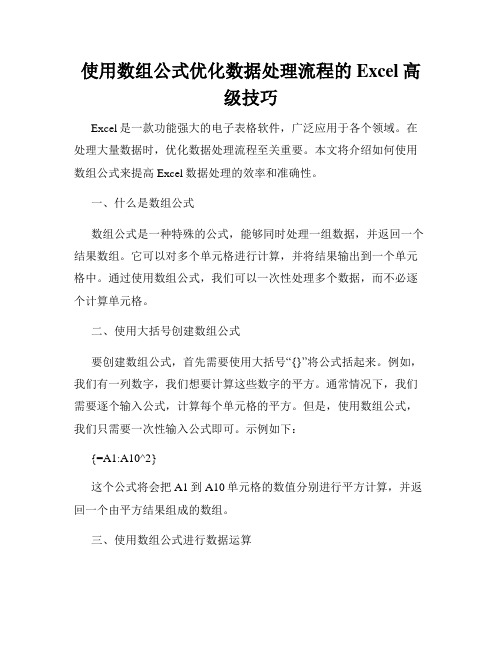
使用数组公式优化数据处理流程的Excel高级技巧Excel是一款功能强大的电子表格软件,广泛应用于各个领域。
在处理大量数据时,优化数据处理流程至关重要。
本文将介绍如何使用数组公式来提高Excel数据处理的效率和准确性。
一、什么是数组公式数组公式是一种特殊的公式,能够同时处理一组数据,并返回一个结果数组。
它可以对多个单元格进行计算,并将结果输出到一个单元格中。
通过使用数组公式,我们可以一次性处理多个数据,而不必逐个计算单元格。
二、使用大括号创建数组公式要创建数组公式,首先需要使用大括号“{}”将公式括起来。
例如,我们有一列数字,我们想要计算这些数字的平方。
通常情况下,我们需要逐个输入公式,计算每个单元格的平方。
但是,使用数组公式,我们只需要一次性输入公式即可。
示例如下:{=A1:A10^2}这个公式将会把A1到A10单元格的数值分别进行平方计算,并返回一个由平方结果组成的数组。
三、使用数组公式进行数据运算除了简单的数值计算,我们还可以使用数组公式进行更复杂的数据运算。
比如,我们想要计算一列数字的累加和。
{=SUM(A1:A10)}这个数组公式将会返回A1到A10单元格中数值的累加和。
四、利用数组公式进行条件筛选与计算数组公式在条件筛选和计算中也是非常有用的。
比如,我们有一列学生成绩,我们想找出成绩超过80分的学生人数。
{=SUM(IF(A1:A10>80,1,0))}这个数组公式通过条件筛选,找出满足条件的学生,并返回满足条件的学生人数。
五、使用数组公式进行多条件筛选与计算在实际应用中,我们经常需要进行多个条件的筛选和计算。
使用数组公式,我们可以轻松实现这一目标。
比如,我们想找出成绩在80分以上且年龄在20岁以下的学生人数。
{=SUM(IF((A1:A10>80)*(B1:B10<20),1,0))}这个数组公式通过多个条件的乘积,找出满足条件的学生,并返回满足条件的学生人数。
六、使用数组公式进行数据匹配与数据提取数组公式还可以用于数据匹配和数据提取。
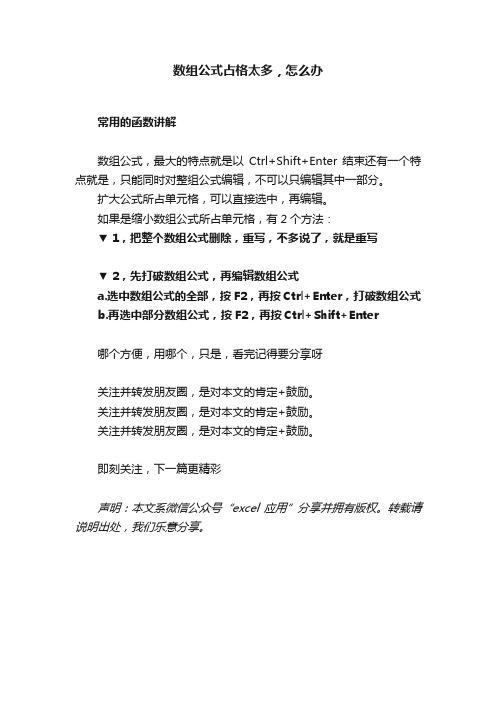
数组公式占格太多,怎么办
常用的函数讲解
数组公式,最大的特点就是以Ctrl+Shift+Enter结束还有一个特点就是,只能同时对整组公式编辑,不可以只编辑其中一部分。
扩大公式所占单元格,可以直接选中,再编辑。
如果是缩小数组公式所占单元格,有2个方法:
▼ 1,把整个数组公式删除,重写,不多说了,就是重写
▼ 2,先打破数组公式,再编辑数组公式
a.选中数组公式的全部,按F2,再按Ctrl+Enter,打破数组公式
b.再选中部分数组公式,按F2,再按Ctrl+Shift+Enter
哪个方便,用哪个,只是,看完记得要分享呀
关注并转发朋友圈,是对本文的肯定+鼓励。
关注并转发朋友圈,是对本文的肯定+鼓励。
关注并转发朋友圈,是对本文的肯定+鼓励。
即刻关注,下一篇更精彩
声明:本文系微信公众号“excel应用”分享并拥有版权。
转载请说明出处,我们乐意分享。
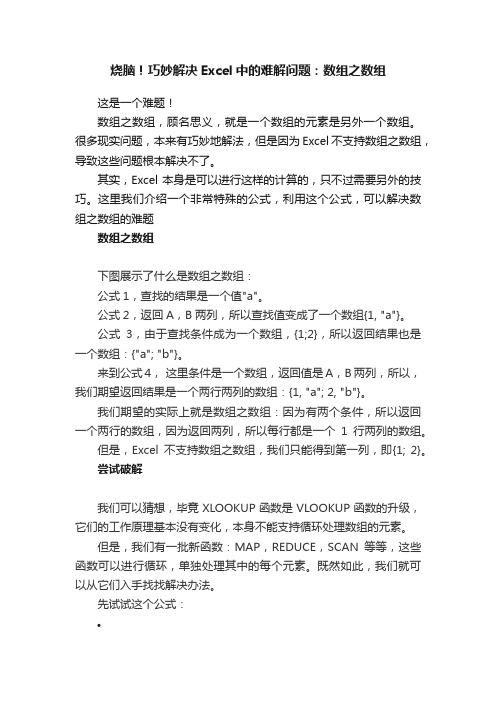
烧脑!巧妙解决Excel中的难解问题:数组之数组这是一个难题!数组之数组,顾名思义,就是一个数组的元素是另外一个数组。
很多现实问题,本来有巧妙地解法,但是因为Excel不支持数组之数组,导致这些问题根本解决不了。
其实,Excel本身是可以进行这样的计算的,只不过需要另外的技巧。
这里我们介绍一个非常特殊的公式,利用这个公式,可以解决数组之数组的难题数组之数组下图展示了什么是数组之数组:公式1,查找的结果是一个值"a"。
公式2,返回A,B两列,所以查找值变成了一个数组{1, "a"}。
公式3,由于查找条件成为一个数组,{1;2},所以返回结果也是一个数组:{"a"; "b"}。
来到公式4,这里条件是一个数组,返回值是A,B两列,所以,我们期望返回结果是一个两行两列的数组:{1, "a"; 2, "b"}。
我们期望的实际上就是数组之数组:因为有两个条件,所以返回一个两行的数组,因为返回两列,所以每行都是一个1行两列的数组。
但是,Excel不支持数组之数组,我们只能得到第一列,即{1; 2}。
尝试破解我们可以猜想,毕竟XLOOKUP函数是VLOOKUP函数的升级,它们的工作原理基本没有变化,本身不能支持循环处理数组的元素。
但是,我们有一批新函数:MAP,REDUCE,SCAN等等,这些函数可以进行循环,单独处理其中的每个元素。
既然如此,我们就可以从它们入手找找解决办法。
先试试这个公式:•=MAP(D1:D3,LAMBDA(a,XLOOKUP(a,A1:A7,A1:B7)))这个公式可以用下面的图示说明:MAP将条件数组映射成一个结果数组(3行),每一个元素映射规则是使用XLOOKUP进行查找,返回一个1行两列的数组。
但是这个函数失败了:失败的原因还是“数组之数组”。
一个神奇的公式为了挽救我们的尝试,我们需要一个神奇的公式:•= LAMBDA(x, LAMBDA(x))这是一个嵌套的LAMBDA公式(详情参见这里)。
第一部分:了解数组公式在开始讲数组公式之前,我们先来认识几个必要的概念。
1、数组什么是数组?仁者见仁,智者见智。
我个人的感觉是:数组是具有某种联系的多个元素的组合。
某班级里有50个学生,这里,如果班级是数组,50个学生就是数组里的50个元素。
当然,班级里的元素是可变的,可以是20个,可以是30个,也可以是60个。
放到Excel里,班级就相当于工作表,而学生就相当于工作表里的单元格数值。
所以,Excel里的数组,我还把它理解是为多个单元格数值的组合。
2、公式如果你在使用Excel,如果你说你还没听过“公式”这个名词,我只能说:“你太OUT了!”什么是公式?我的理解是:在Excel里,凡是以半角符号“=”开始的、具有计算功能的单元格内容就是所谓的Excel公式。
如:=SUM(B2:D2),=B2+C2+D2这些都是公式。
3、数组公式数组公式是相对于普通公式而言的。
普通公式(如上面的=SUM(B2:D2),=B2+C2+D2等),只占用一个单元格,只返回一个结果。
而数组公式可以占用一个单元格,也可以占用多个单元格。
它对一组数或多组数进行多重计算,并返回一个或多个结果。
集合在教室外面的学生,老师把他们叫进教室。
老师说:“第一组第一桌的同学进教室。
”于是第一组第一桌的同学走进教室。
老师接着叫:“第一组第二桌的同学进教室。
”然后是第二桌的同学进教室。
老师再叫:“第一组第三桌的同学进教室。
”然后第三桌的同学走进教室。
接着是第四桌,第五桌……,就这样一个学生一个学生的叫,这就是普通公式的做法,学生回到座位,就像数值回到工作表的单元格里,一个座位叫一次,就像一个单元格输入一个公式。
如果老师说:“第一组的全部进教室。
”学生听到命令后,第一桌的同学走进去,然后是第二桌,第三桌……,老师不用再下第二个命令,这是数组公式的处理方法。
4、数组公式的标志在Excel中数组公式的显示是用大括号对“{}”来括住以区分普通Excel公式。
如图:(1)数组公式:(2)普通公式:输入数组公式:用Ctrl+Shift+Enter结束公式的输入。
特别提醒:这是最关键的,这相当于用户告诉Excel:“我不是一般人,爷我是数组公式,你得对我特别关照。
”于是,Excel明白了,不能用常规的逻辑来对待这位大爷。
当你按下三键后,Excel会自动给公式加上“{}”以和普通公式区别开来,不用用户输入“{}”,但如是是想在公式里直接表示一个数组,就需要输入“{}”来把数组的元素括起来。
如:=IF({1,0},D2:D8,C2:C8)这个公式里的数组{1,0}的括号就是用户自己输入的。
5、数组的维数“维数”是数组里的又一个重要概念。
数组有一维数组,二维数组,三维数组,四维数组……在公式里,我们更多接触到的只是一维数组和二维数组。
一维数组我们可以简单地看成是一行的单元格数据集合,比如A1:F1。
一维数组的各个元素间用英文的逗号“,”隔开(如果是单独的一列时,用英文分号“;”隔开)。
{1,2,3,4,5,6},这就是一个有6个元素的一维数组,或者说,只有一行的数组。
数组的各个元素间用逗号“,”分隔。
如果想把这个数组输入到工作表的单元格里,同时选中同一行里相领的六个单元格,输入:={1,2,3,4,5,6}后,三键结束公式,你就可以看到这个一维数组被输入到工作表的单元格里了。
自己动手试一试。
二维数组可以看成是一个多行多列的单元各数据集合,也可以看成是多个一维数组的组合。
如单元格A1:D3,就是一个三行四列的二维数组。
我们可以把它看成是A1:D1、A2:D2与A3:D3这三个一维数组的组合。
二维数组里同行的元素间用逗号“,”分隔,不同的行用分号“;”分隔。
我们可以用上面的方法,在A1:D3区域输入数据,并引用地址,按F9来查看。
可以看到在数组里,换行的时候,元素间的分隔符是“;”,所以,要判断一个数组是几行几列的数组,只需要看里面的逗号和分号就知道了。
如果需要把数把数组返回到单元格区域里,首先得看数组是几行几列,然后再选择相应的单元格区域,输入数组,三键结束。
对了,是哪三键你还不要忘记了:Ctrl+Shift+Enter记住:(1)一维数组是单独的一行或一列。
二维数组是多行多列。
(2)数组里的元素,同一行内的各元素用英文逗号“,”分开,用英文分号“;”将各行分开。
(3)二维数组的元素按先行后列的顺序排列。
总是这样:{第一行的第一个,第一行的第二个,第一行的第三个……;第二行的第一个,第二行的第二个,第二行的第三个……;第三行的第一个……}第二部分:数组公式的初步认识在对数组公式有了一个简单的了解之后,这贴我们将通过一些简单的例子来进一步认识数组公式。
问题1:在D2:D4求出商品的销售金额。
现在你解决这个问题会用什么办法呢?我知道很小儿科,千万不要在心里骂我拿这种简单的问题来考你。
是的,很简单,在D2单元格输入公式“=B2*C2”,下拉公式即可。
在这里,D2:D4三个单元格输入了三个普通公式,分别返回了三个值在三个单元格里。
这就是老师在点学生进教室,第一组第一桌的同学进教室入座,第一组第二桌的同学进教室入座……我们试着用数组公式来解决这个问题,老师嗓子不好,让他叫一次我们就乖乖进教室去得了。
选中D2:D4输入公式“=B2:B4*C2:C4”,三键结束输入数组公式,即可得到同样的结果。
这就是一个多单元格的数组公式,多单元格数组公式是进行批量计算,可节省计算的时间,同时,它还有一个特点。
当你输入完数组公式后,请你尝试修改公式区域里其中一个单元格的公式,看看会有什么结果。
是的,你已经发现了,会弹出一个对话框,提醒你:不能修改数组的某一部分。
这就是多单元格数组公式的一个重要的特点:保证公式集合的完整性不被修改。
这可以防止用户在操作时无意间修改到表格的公式。
这是不是会安全得多?当然,如果你要修改公式的话,必须得选中公式所在的所有单元格。
问题2:在F1求出商品的销售总金额这一题如果你用普通公式又怎么解决呢?我想象中可能有两种方法:A、插入辅助列,先求出各商品的销售额,然后再求总和。
B、直接在F1输入公式“=SUM(B2*C2,B3*C3,B4*C4)”,这样看上去不错,可是,如果有100行数据,一千行号数据呢?先不考虑单元格能容纳多少字符的问题,就光输入公式,累也得把你累趴下,显然是行不通的。
这时候就需要用数组公式来完成了。
选中F1单元格,输入公式“=SUM(B2:B4*C2:C4)”,三键确认输入即可。
这是一个单个单元格的数组公式,B2:B4*C2:C4是两个一维数组相乘,返回一个新的一维数组,最后用SUM函数对返回的数组进行了求和。
这里,用一个数组公式代替了多个公式的方式来完成了数据的计算。
做了这个问题,总结一下,什么时候会用到数组公式?是的,当运算中存在着一些只有通过复杂的中间运算过程才会等到结果的时候,就需要使用数组公式了。
这一贴的内容非常简单,记住几点:(1)三键输入数组公式。
(2)数组公式同时进行多个计算,可返回一个或多个结果。
(3)多单元格数组公式需选区多个单元格进行输入,多单元格数组公式具有保护公式的作用。
(4)数组公式可以完成复杂的中间运算得到最终想要的运算结果。
第三部分:数组公式的计算学习继续,在对数组有了基本的认识后,这贴我们将通过一些例子来讲一讲数组公式是怎么计算的。
1、行列数相同数组的运算数组1+数组2,这是一个多单元格的数组公式,第一个数组的第一个元素与第二个数组的第一个元素相加,结果作为数组公数组的第二个元素相加,结果作为数组公式结果的第二个元素,接着是第三个元素……直到第N个。
这是横向的一维数组的计算,原理同上。
这是二维数组与二维数组进行计算,生成一个新的二维数组的多单元格数组公式。
同样的计算过程,第一个数组的第一行的第一个元素与第二个数组的第一行的第一个元素相乘,结果为数组公式的结果的数组的第一行的第一个元素,接着是第二个,第三个……直到第N个。
规律很简单:两个同行同列的数组计算是对应元素间进行运算,并返回同样大小的数组。
正如穿鞋要穿合脚的才走得了路一样,在公式或函数中使用数组时,运算对象或参数的数组维数要匹配,否则计算会出错。
教室里,第一排的有8个同学,第二排有9个同学,老师说:“第一排和第二排的同学交换作业,互相检查。
”第二排的第9个同学和谁交换?这就是数组的不匹配。
数组不匹配时,工作就不能完成了。
你可以试着改一改数组的参数试试。
2、数组与单一的数据的运算这相当于在E42单元格输入公式=A42*$C$42,然后下拉复制公式实现。
等同于在B56输入公式“=B52+$B$54”,然后右拉复制公式实现。
等同于在C67单元格输入公式“=A60+$E$60”然后右拉下拉复制公式实现。
不难看出:一个数组与一个单一的数据进行运算,是将数组的每一元素均与那个单一数据进行计算,并返回同样大小的数组。
3、单列数组与单行数组的计算两个数组相加,查看结果是几行几列:在任意单元格输入公式“=A80:A83+B87:E87”,抹黑公式,按F9键,可看到公式的计算结果为数组“{110,210,310,410;120,220,320,420;130,230,330,430;140,240,340,440}”通看看分号与逗号,我们知道这是一个四行四列的数组,选择一个四行四列的单元格,输入公式“=A80:A83+B87:E87”,三键结束,可看到返回的结果为:相当于在E80输入公式“=$A80+B$87”右拉下拉复制公式的结果。
单列数组与单行数组的计算:A、计算结果返回一个多行列的数组;B、返回数组的行数同单列数组的行数相同、列数同单行数组的列数相同。
C、返回数组中第R行第C列的元素是单列数组的第R个元素和单行数组的第C个元素运算的结果。
4、行数(或列数)相同的单列(或单行)数组与多行多列数组的计算(1)单列数组的行数与多行多列数组的行数相同时:(2)单行数组的列数与多行多列数组的列数相同时:计算规律同单行单列的数组计算的规律大同小异:A、计算结果返回一个多行列的数组;B、返回数组的行、列数与多行多列数组的行列数相同;C、单列数组与多行多列数组计算时,返回的数组的第R行第C列的数据等于单列数组的第R行的数据与多行多列数组的第R行第C列的数据的计算结果;D、单行数组与多行多列数组计算时,返回的数组的第R行第C列的数据等于单行数组的第C列的数据与多行多列数组的第R行第C列的数据的计算结果。
=======留给你的思考题=======讲到这里,我们可以暂停一下进度。
课间休息,插播一段广告:你可以喝杯水,听听音乐,然后我们来看几个例子:图1:图2:图3:上面的三张图,第一个公式是我们前面讲的例子,第二个公式是在第一个公式的基础上对参与计算的数组区域进行了修改,但是,两个不同参数的公式,返回的结果却都是一样的。